==============================================================================
准备工作:
| 主机名 | 操作系统 | IP地址 |
| — | — | — |
| Docker | CentOS7 | 192.168.1.1 |
- 注意:使用的机器需能够上网。
1.安装需要的软件包
[root@Docker ~]# yum -y install yum-utils device-mapper-persistent-data lvm2
2.设置 Docker 的 yum 源
[root@Docker ~]# wget -O /etc/yum.repos.d/CentOS-Base.repo http://mirrors.aliyun.com/repo/Centos-7.repo
[root@Docker ~]# yum-config-manager \
–add-repo \
https://download.docker.com/linux/centos/docker-ce.repo

3.安装 Docker
- 可使用
yum list docker-ce --showduplicates | sort -r命令来查看 Docker 的所有版本。
[root@Docker ~]# yum -y install docker-ce-17.12.1.ce #安装docker
4.启动 Docker 并设置开机自启
[root@Docker ~]# systemctl start docker
[root@Docker ~]# systemctl enable docker
5.验证 Docker 是否安装成功
[root@Docker ~]# docker version #查看Docker版本

6.配置 Docker 加速器
[root@Docker ~]# cat < /etc/docker/daemon.json
{
“registry-mirrors”: [
“https://1nj0zren.mirror.aliyuncs.com”,
“https://docker.mirrors.ustc.edu.cn”,
“http://f1361db2.m.daocloud.io”,
“https://registry.docker-cn.com”
]
}
END
[root@Docker ~]# systemctl daemon-reload #重新加载systemd配置
[root@Docker ~]# systemctl restart docker #重启docker

==================================================================================
1.下载基础镜像
[root@Docker ~]# docker pull dadoha/centos7.4.1708
[root@Docker ~]# docker images

2.创建工作目录
[root@Docker ~]# mkdir nginx
[root@Docker ~]# cd nginx/

3.编写 Dockerfile 文件
[root@Docker nginx]# vim Dockerfile
#设置基础镜像
FROM dadoha/centos7.4.1708
#维护该镜像的用户信息
MAINTAINER zhangsan
#安装相关依赖包
RUN yum clean all ; yum -y install proc-devel net-tools gcc zlib zlib-devel make openssl-devel wget
#下载并解压nginx软件包
RUN wget http://nginx.org/download/nginx-1.12.0.tar.gz
RUN tar zxf nginx-1.12.0.tar.gz -C /usr/src/
#切换目录
WORKDIR /usr/src/nginx-1.12.0/
#编译安装
RUN ./configure --prefix=/usr/local/nginx && make && make install
#开启端口
EXPOSE 80
EXPOSE 443
#修改nginx文件,以非daemon方式启动
RUN echo “daemon off;” >> /usr/local/nginx/conf/nginx.conf
#复制启动脚本
ADD run.sh /
RUN chmod 755 /run.sh
#运行启动脚本
CMD [“/run.sh”]
4.编写执行脚本内容
[root@Docker nginx]# cat < run.sh
#!/bin/bash
/usr/local/nginx/sbin/nginx
END

5.生成镜像
[root@Docker nginx]# docker build -t nginx:v1.2 .
6.启动容器并验证
[root@Docker nginx]# docker images
[root@Docker nginx]# docker run -d --name nginx -p 888:80 nginx:v1.2
[root@Docker nginx]# docker ps

验证:使用浏览器访问 http://192.168.1.1:888

===================================================================================
-
实验所需软件包从这个链接下载:https://pan.baidu.com/s/1FiSFkEKxNMiaR8uaN7r8SQ
-
提取码:fbuv
-
注意:如果未下载基础镜像需
docker pull dadoha/centos7.4.1708来下载基础镜像。
1.创建工作目录,并拖入相关软件
[root@Docker ~]# mkdir tomcat
[root@Docker ~]# cd tomcat/
[root@Docker tomcat]# ls
apache-tomcat-8.5.16.tar.gz jdk-8u91-linux-x64.tar.gz
[root@Docker tomcat]# tar zxf jdk-8u91-linux-x64.tar.gz
[root@Docker tomcat]# ls
apache-tomcat-8.5.16.tar.gz jdk1.8.0_91 jdk-8u91-linux-x64.tar.gz

2.编写 Dockerfile 文件
[root@docker tomcat]# vim Dockerfile
#设置基础镜像
FROM dadoha/centos7.4.1708
#维护该镜像的用户信息
MAINTAINER zhangsan
#给JDK设置变量
ADD jdk1.8.0_91 /usr/local/java
ENV JAVA_HOME /usr/local/java
ENV JAVA_BIN /usr/local/java/bin
ENV JRE_HOME /usr/local/java/jre
ENV PATH $PATH:/usr/local/java/bin/:/usr/local/java/jre/bin
ENV CLASSPATH /usr/local/java/jre/bin:/usr/local/java/lib:/usr/local/java/jre/lib/charsets.jar
#传入tomcat软件包
COPY apache-tomcat-8.5.16.tar.gz /
RUN tar zxf /apache-tomcat-8.5.16.tar.gz
#将解压后文件移动位置,重命名为tomcat
RUN mv /apache-tomcat-8.5.16 /usr/local/tomcat
#开启8080端口
EXPOSE 8080
#复制启动脚本
ADD run.sh /
RUN chmod 755 /run.sh
#运行启动脚本
CMD [“/run.sh”]
3.编写执行脚本内容
[root@Docker tomcat]# cat < run.sh
#!/bin/bash
/usr/local/tomcat/bin/startup.sh
tailf /run
自我介绍一下,小编13年上海交大毕业,曾经在小公司待过,也去过华为、OPPO等大厂,18年进入阿里一直到现在。
深知大多数Java工程师,想要提升技能,往往是自己摸索成长或者是报班学习,但对于培训机构动则几千的学费,着实压力不小。自己不成体系的自学效果低效又漫长,而且极易碰到天花板技术停滞不前!
因此收集整理了一份《2024年Java开发全套学习资料》,初衷也很简单,就是希望能够帮助到想自学提升又不知道该从何学起的朋友,同时减轻大家的负担。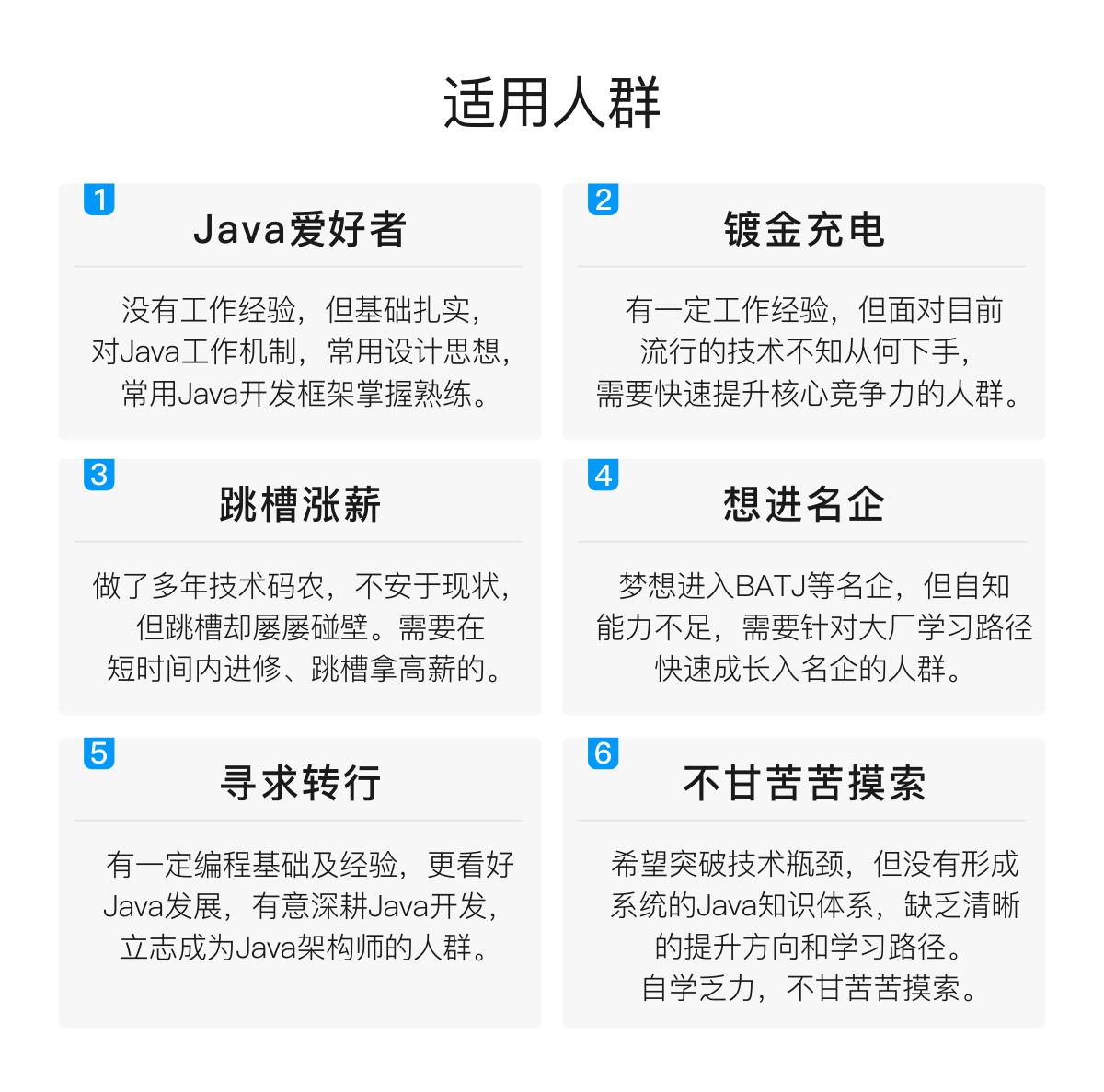
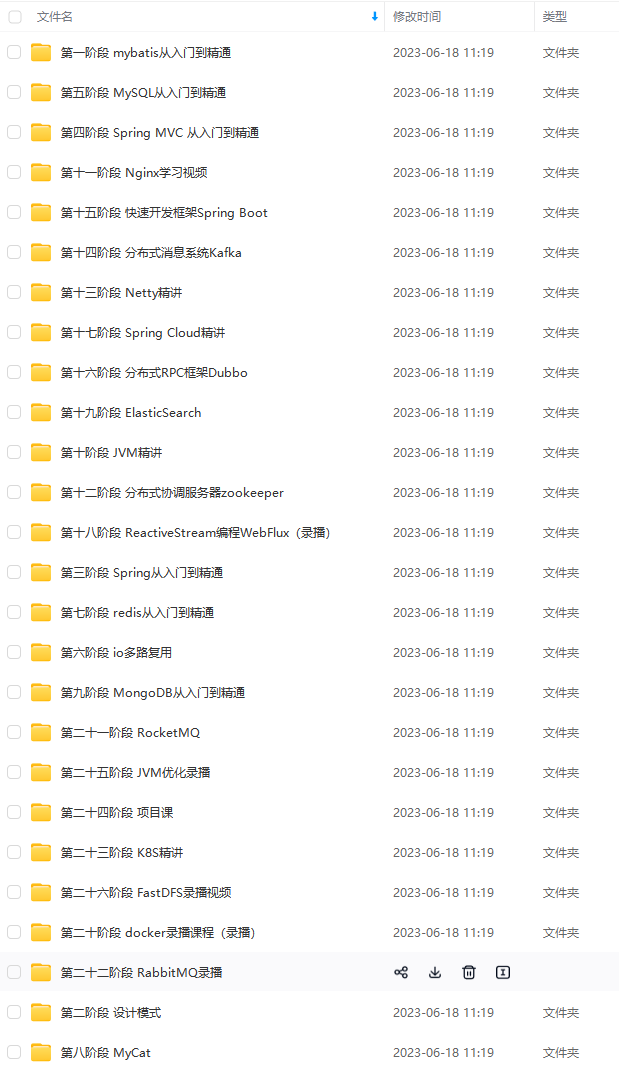
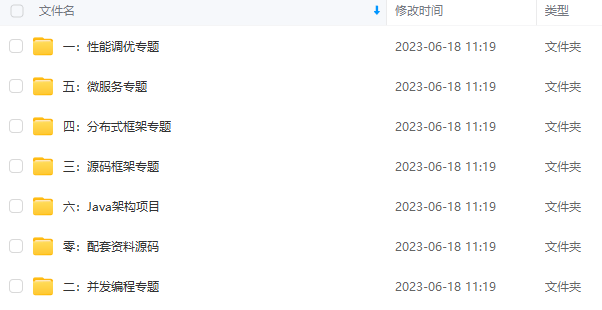
既有适合小白学习的零基础资料,也有适合3年以上经验的小伙伴深入学习提升的进阶课程,基本涵盖了95%以上Java开发知识点,真正体系化!
由于文件比较大,这里只是将部分目录截图出来,每个节点里面都包含大厂面经、学习笔记、源码讲义、实战项目、讲解视频,并且会持续更新!
如果你觉得这些内容对你有帮助,可以扫码获取!!(备注Java获取)

最后
笔者已经把面试题和答案整理成了面试专题文档






《一线大厂Java面试题解析+核心总结学习笔记+最新讲解视频+实战项目源码》,点击传送门即可获取!
4a7895254671a72faed303032d36.jpg" alt=“img” style=“zoom: 33%;” />
最后
笔者已经把面试题和答案整理成了面试专题文档
[外链图片转存中…(img-NO1vSji5-1711964948032)]
[外链图片转存中…(img-c5hdJFpw-1711964948033)]
[外链图片转存中…(img-5GfPwncv-1711964948034)]
[外链图片转存中…(img-vdYvakXB-1711964948034)]
[外链图片转存中…(img-qm6WZHqh-1711964948035)]
[外链图片转存中…(img-Sr4hOLJs-1711964948035)]
《一线大厂Java面试题解析+核心总结学习笔记+最新讲解视频+实战项目源码》,点击传送门即可获取!






















 3881
3881











 被折叠的 条评论
为什么被折叠?
被折叠的 条评论
为什么被折叠?








